ウェブサイトを長く運営していると、画像が重くなってきたり、ゴミデータの蓄積によって、サイトの表示速度が重くなる原因になります。
WordPressプラグイン「WP-Optimize」は、WordPressサイトの軽量化を維持するためのメンテナンスをし、サイト表示速度を向上させる役割があります。たとえば、画像圧縮、キャッシュ、リビジョン削除などできることが広範にわたる高機能なプラグインです。
本記事では「WP-Optimize」の無料版で使える範囲での使い方に絞って解説しています。
WP-Optimizeの特徴
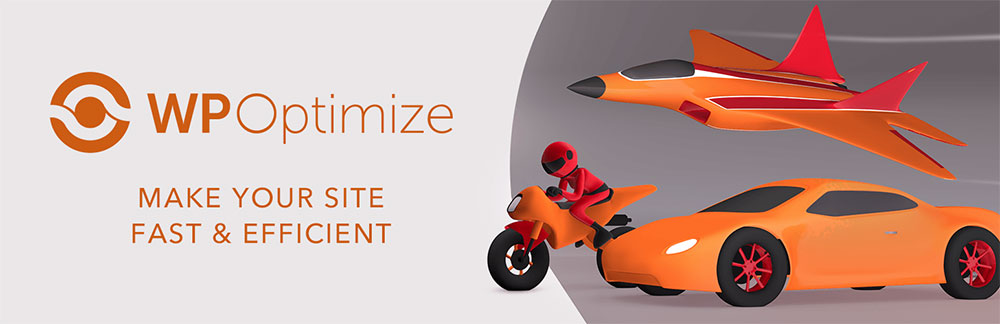
WP-Optimizeにはウェブサイトの表示高速化に繋がる機能があります。
- データベースのゴミファイルの削除
- サイトのキャッシュ
- 画像圧縮・WebP変換
- データベースの定期的なクリーンアップ
データベースのゴミファイルには、不要なリビジョン、下書き、コメントなども含まれます。さらにはファイル圧縮やサイトキャッシュなど、サイト高速化に必要な施策が1つに詰まったオールインワン的なプラグインです。
機能の一部を一覧にしておきます。
- データベーステーブルの最適可
- すべての投稿リビジョンを削除
- 自動下書き・ゴミ箱内投稿を削除
- スパム・ゴミ箱・未承認コメントの削除
- 期限切れの transient オプションを削除
- 新しくアップされる画像を自動圧縮
- 既存画像を圧縮
- WebP変換
- キャッシュの有効化
- キャッシュの削除
- モバイル端末用キャッシュを用意
- ログインユーザー用キャッシュを用意
- キャッシュ有効期限
- JavaScriptファイルの縮小
- CSSファイルの結合・圧縮
- Googleフォントの処理
ただ、WP-Optimizeは機能的にはリッチすぎるため、あなたが求める用途によってはオーバースペックな可能性もあります。データベースのゴミファイルの削除だけしたい、といった限定的な使い方をしたい場合はこちらで紹介しているプラグインから探すのも良いかもしれません。

どんなに便利な道具でも、長年使い続けているうちにホコリがたまり、初期の優れたパフォーマンスを維持できなくなります。WordPressサイトも同様で、長年の蓄積からたまったゴミファイル(リビジョンや削除済みコメントなど)を定期的にクリーニングしてあげることで、パフォーマンスを維持させる必要があります。...
プラグインのインストール
管理画面から「WP-Optimize」を検索してインストールするか、下のボタンからもダウンロード可能です。プラグインファイルを wp-content/pluginsディレクトリにアップした後、管理画面から有効化してください。

WordPressで制作したサイトは、プラグインを使って簡単に機能を拡張することができますよね。当記事では、プラグインのインストール方法について解説してきます。 おすすめプラグインを見る プラグインのインストール方法は2つ プラグインのインストール方法は、下記の2つになります。基本的には、...
WP-Optimizeの使い方
インストール→有効化が終わると、WordPressダッシュボード左メニューに「WP-Optimize」という項目が追加されています。ただ、その前にこちらをお読みください。
データベース
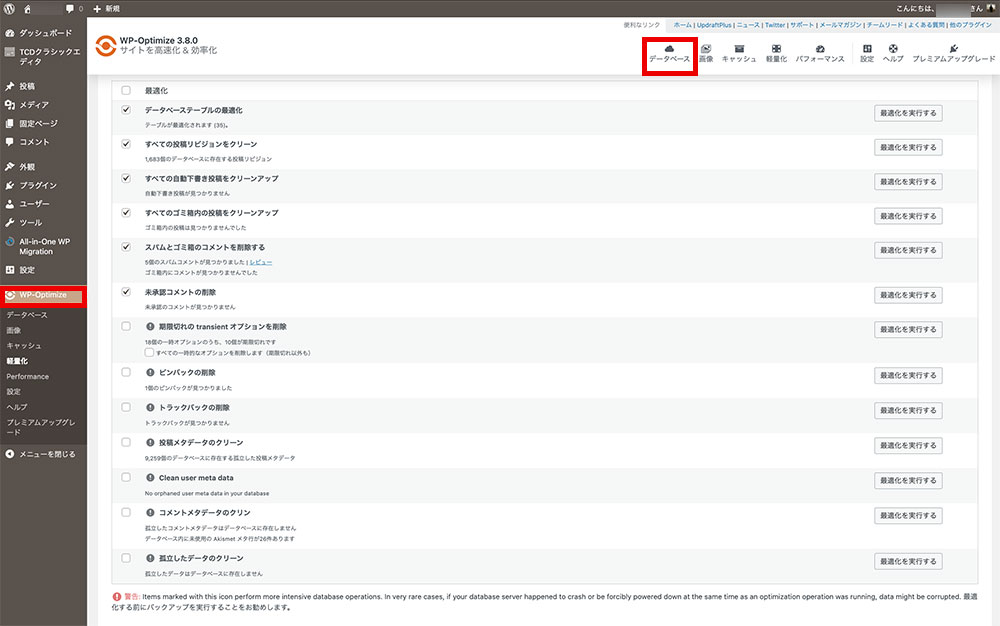
ここではデータベースに溜まったゴミファイルを削除できます。太字部分はサイトへの影響がある可能性が高いため、バックアップを強くおすすめします。
- データベーステーブルの最適可
- すべての投稿リビジョンをクリーン
- すべての自動下書き投稿をクリーンアップ
- すべてのゴミ箱内の投稿をクリーンアップ
- スパムとゴミ箱のコメントを削除する
- 未承認コメントの削除
- 期限切れの transient オプションを削除
- ピンバックの削除
- トラックバックの削除
- 投稿メタデータのクリーン
- Clean user meta data
- コメントメタデータのクリーン
- 孤立したデータのクリーン
画像
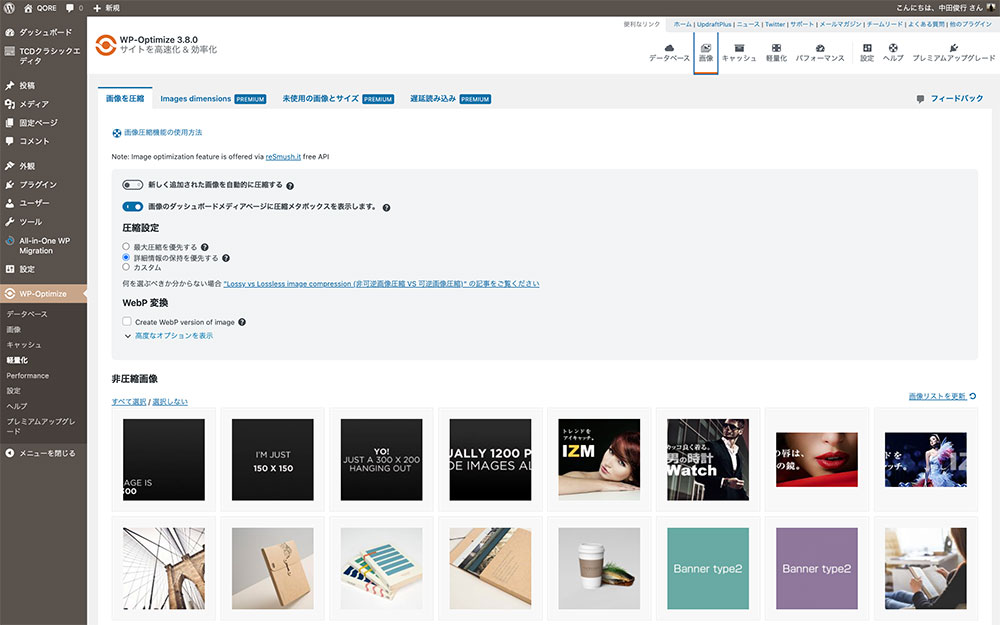
画像圧縮やWebP形式への変換が可能です。未使用画像(メディア)の抽出まで出来れば言う事なしでしたが、これはプレミアム版のみの機能。未使用画像の抽出・検出を行いたい方はこちらのプラグインをどうぞ。
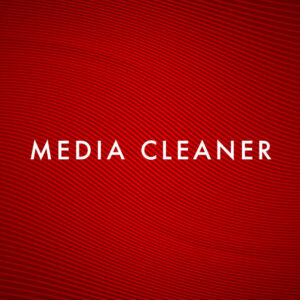
WordPressサイト内で未使用の画像(メディア)を抽出できるプラグイン「Media Cleaner」をご紹介します。 使われてない画像をそのままにしておくことで即座に問題に繋がることはありませんが、未使用画像を長期間溜めると後でどこにあるか分からなくなります。そうなると、一向に削除できない...
- 新しくアップされる画像を自動圧縮
- 既存画像を圧縮
- WebP変換
キャッシュ
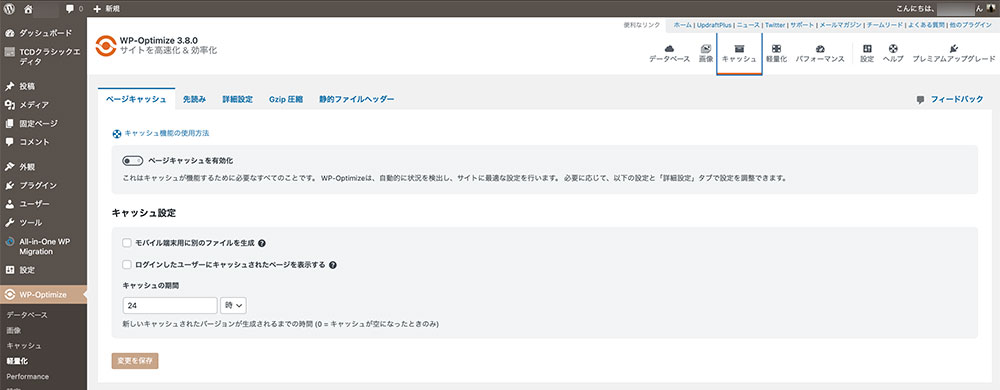
サイトキャッシュ(cache)の有効化やキャッシュの有効期間を設定します。
- キャッシュの有効化
- キャッシュの削除
- モバイル端末用キャッシュを用意
- ログインユーザー用キャッシュを用意
- キャッシュ有効期限
軽量化
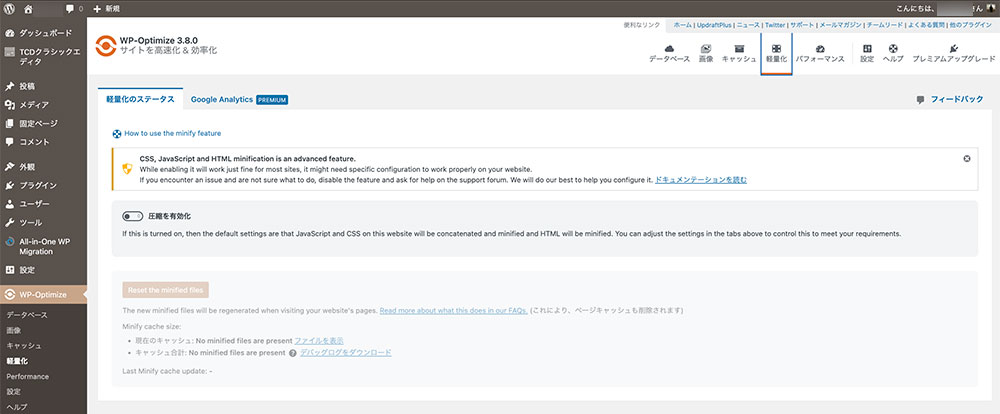
各ファイルやコードのminify圧縮や処理の軽量化を行います。
- JavaScriptファイルの縮小
- CSSファイルの結合・圧縮
- Googleフォントの処理
利用上の注意
キャッシュや軽量化機能を利用することで、サイトの表示速度を改善することに繋がりますが、
「画像やスタイル変更が反映されない。」
「プラグインで挿入したスライダーが動かない。」
等のトラブルが起きる可能性があります。事実、当メディアでも何度か経験があります。
いずれも「WP-Optimize」のキャッシュをクリアすれば解決しますが、キャッシュクリア箇所が2箇所ある点に注意が必要です。
- WP-Optimize > キャッシュ > キャッシュをパージ
- WP-Optimize > 軽量化 > Purge the minified files
この2箇所のボタンを押すことで、このプラグインによるキャッシュを完全に削除できます。
❶がHTMLや画像、❷がjavascriptやスタイルシートのキャッシュを削除するオプションです。
サイトの変更が反映されない場合は、この2箇所のキャッシュを削除して確認してみましょう。キャッシュを削除してもデータが消える等のデメリットはありませんので、ご安心ください。
まとめ
WP-Optimizeの使い方の解説をしました。サイト高速化に必要な施策が概ね可能な、かなり高機能なプラグインです。さらにプレミアム版にアップグレードすると、下記の機能が使えますので、さらに使い込んでいきたい方はどうぞ。
- 画像サイズの変更
- 未使用画像の抽出・削除
- 遅延読み込み
- Googleアナリティクスよるパフォーマンスへの影響軽減
その他にも高速化ができるプラグインはありますが、よりシンプルなものがよければこちらから探してみてください。

「WordPressで構築されたサイトの表示速度が遅い!」 そんなときに役立つのがキャッシュプラグインです。 キャッシュプラグインを使えば、サーバーへの負荷を軽減しつつ手軽にサイトの表示速度を改善できます。 しかし、キャッシュプラグインはたくさんあるので、どれを選んでいいのかわからない...

どんなに便利な道具でも、長年使い続けているうちにホコリがたまり、初期の優れたパフォーマンスを維持できなくなります。WordPressサイトも同様で、長年の蓄積からたまったゴミファイル(リビジョンや削除済みコメントなど)を定期的にクリーニングしてあげることで、パフォーマンスを維持させる必要があります。...
WordPressテーマ集




















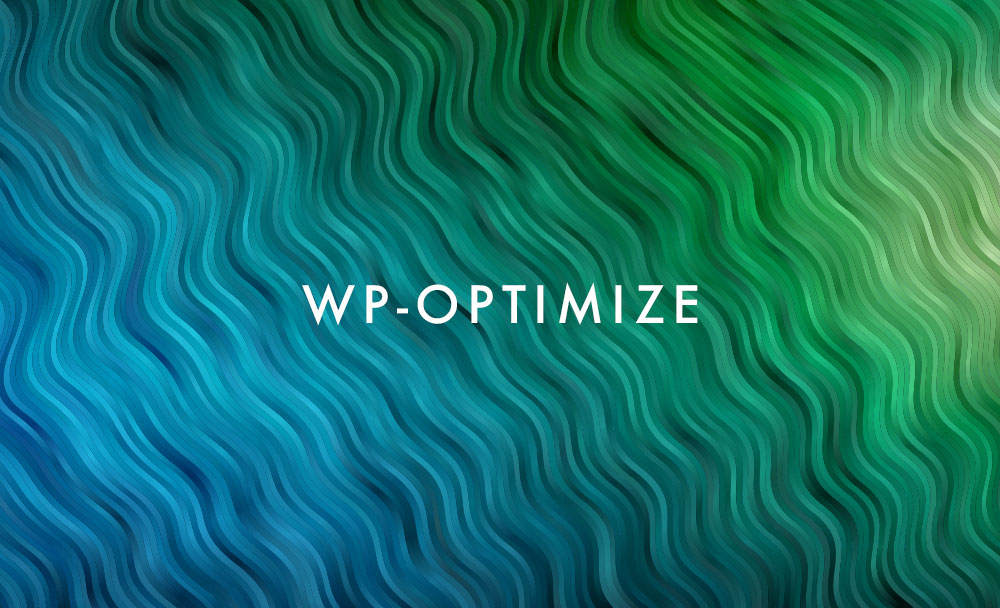
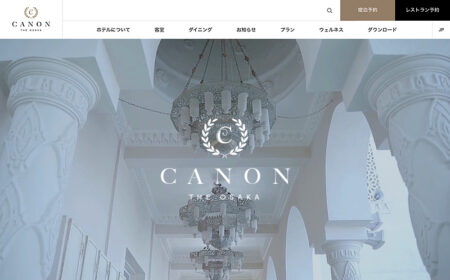






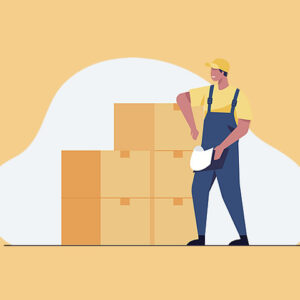

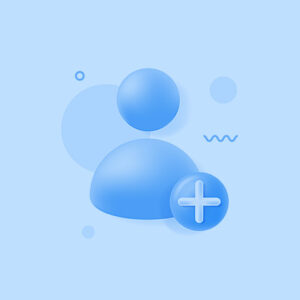

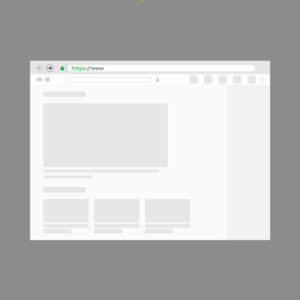






















コメント